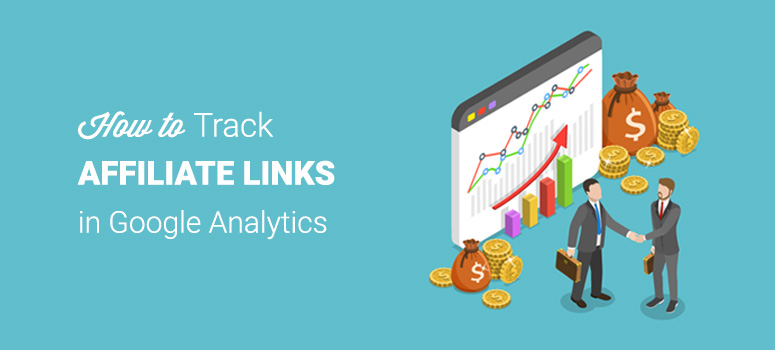
¿Quiere saber cómo realizar un seguimiento de los enlaces de afiliados en Google Analytics?
Mediante el seguimiento de sus enlaces de afiliado, puede averiguar exactamente cómo interactúan los usuarios con ellos en su sitio. Con estos datos, puede optimizar sus enlaces para obtener mejores conversiones e ingresos.
En este tutorial paso a paso, le mostraremos cómo realizar un seguimiento de los enlaces de afiliado en WordPress en tan solo 3 pasos.
Para ello, utilizaremos Google Analytics y un plugin de WordPress. Así que primero, tenemos que echar un vistazo a por qué el seguimiento de enlaces de afiliados es tan importante para que usted entienda por qué hemos elegido este método aquí.
¿Por qué rastrear enlaces de afiliados?
Sin lugar a dudas, el marketing de afiliación es una de las formas más populares de ganar dinero online. Si usted tiene una buena cantidad de tráfico regular que viene a su sitio de WordPress, usted puede ganar una buena suma de dinero mediante la adición de enlaces de afiliados en su sitio.
Estos enlaces redirigen a los usuarios a páginas de ventas de productos de vendedores con su identificación de afiliado adjunta. Así, cuando la gente compra productos a través de ese enlace, usted gana una cierta cantidad de dinero de comisión.
Puedes añadir enlaces al azar y esperar que llegue el dinero, pero si quieres tener éxito en el marketing de afiliación y ganar mucho dinero con él, tienes que organizarlo y gestionarlo adecuadamente.
A decir verdad, el éxito del marketing de afiliación no es posible sin datos y análisis adecuados.
Necesitas estadísticas reales sobre cómo interactúan tus usuarios con los enlaces de afiliación. Esto le ayudará a optimizar su estrategia de marketing y a colocar los enlaces estratégicamente para maximizar los ingresos.
Sin estos datos, corre el riesgo de perder muchos ingresos que están sobre la mesa.
Por eso es tan importante hacer un seguimiento de sus enlaces de afiliado. Cuando haces un seguimiento de estos datos, puedes hacer lo siguiente realmente bien:
- Obtener datos reales sobre la interacción de los usuarios: Puede averiguar exactamente cómo interactúan los usuarios con sus enlaces de afiliado. Analizar dónde hace más clic la gente.
- Identifique sus enlaces más rentables: Averigua qué enlaces están llevando a más conversiones y céntrate en ellos.
- Vea las páginas con más conversiones: Vea qué páginas están liderando la mayoría de las ventas de afiliados y optimícelas para obtener más ingresos.
En pocas palabras, el seguimiento de afiliados le ayuda a ver cómo los usuarios ven e interactúan con sus enlaces de afiliados. Proporciona datos exhaustivos con los que puede optimizar sus campañas de marketing de afiliación y maximizar sus ganancias.
Seguimiento de sus enlaces de afiliado de WordPress en Google Analytics
Para realizar un seguimiento de los enlaces de afiliados, necesita Google Analytics, la mejor plataforma de análisis web disponible en el mercado.
Le ayuda a realizar un seguimiento de todo el tráfico de su sitio web y de sus interacciones en el mismo. El seguimiento de afiliados es solo un tipo de métrica que Google Analytics controla.
Es una de las herramientas de marketing imprescindibles para cualquier propietario de un sitio web. Sin embargo, hay que tener en cuenta dos cosas:
- Conectar su sitio web a Google Analytics no es fácil. Debe añadir un código de seguimiento a los archivos de su sitio web. Si eres principiante o no tienes conocimientos técnicos, esto puede ser realmente complejo.
- Configurar el seguimiento de enlaces de afiliados no es fácil en Google Analytics. Necesitas ser un usuario avanzado de la plataforma.
Afortunadamente, hay una manera FÁCIL de utilizar Google Analytics en WordPress: MonsterInsights.
MonsterInsights es el plugin de Google Analytics para WordPress más popular de la web. Simplifica todo el proceso de uso de Google Analytics en WordPress.
Al instalar este plugin, hay un asistente de configuración que puede seguir para configurar Google Analytics en su sitio.
Si necesita ayuda, tenemos una guía completa paso a paso que le muestra cómo registrarse y conectar su sitio web de WordPress a su cuenta de Google Analytics: Cómo configurar Google Analytics 4 en WordPress.
Le llevará entre 5 y 10 minutos. Una vez que su sitio esté conectado, Google comenzará a realizar un seguimiento de los datos de su sitio web.
Ahora bien, antes de configurar el seguimiento de afiliados para su sitio, en primer lugar, es necesario añadir y gestionar sus enlaces de afiliados correctamente en WordPress. Por lo tanto, hemos dividido este tutorial en 3 pasos como se indica a continuación:
- Paso 1: Gestionar sus enlaces de afiliado en WordPress usando ThirstyAffiliates
- Paso 2: Configurar el seguimiento de afiliados con MonsterInsights
- Paso 3: Visualización de informes de seguimiento de enlaces de afiliados
Paso 1: Gestionar sus Enlaces de Afiliados en WordPress
ThirstyAffiliates es el mejor plugin de gestión de afiliados para WordPress. Te permite añadir tus enlaces de afiliado desde un solo lugar en tu panel de control, organizarlos por categorías y gestionarlos de forma eficiente.
Y lo que es más importante, te permite camuflar tus enlaces de afiliado (es decir, transformar enlaces de afiliado largos y complejos en enlaces cortos y bonitos).
Por ejemplo, este es el aspecto normal de un enlace de afiliado:
https://example.com/products/?product_id=123&affiliate_id
Ahora, puede ocultar el enlace y hacerlo corto como la URL de marca que se muestra a continuación:
http://www.yoursite.com/recommends/product-name
El principal beneficio de la gestión de enlaces de afiliados con ThirstyAffiliates es que almacena sus enlaces de afiliados en el backend de su sitio, por lo que puede encontrar los enlaces fácilmente en cualquier momento que desee añadirlos al contenido. Se pueden buscar por nombre.
En segundo lugar, la ocultación de enlaces transforma los enlaces de afiliación largos y feos en enlaces bonitos. También hace que los enlaces de afiliación parezcan enlaces internos cuando en realidad son externos. Esto evita que los usuarios vean los enlaces de afiliación directos y aumenta las posibilidades de obtener más clics. También es una buena práctica para el posicionamiento SEO.
Lo mejor de todo, el uso de un plugin de gestión de enlaces de afiliados le permite realizar un seguimiento de sus enlaces de afiliados fácilmente en Google Analytics. El seguimiento de afiliados MonsterInsights también utiliza enlaces camuflados para el seguimiento.
Por lo tanto, su primera tarea es instalar ThirstyAffiliates y añadir sus enlaces de afiliado a su interfaz. Es fácil añadir y gestionar tus enlaces de afiliado usando este plugin de WordPress.
Sólo tienes que pegar las urls de afiliados aquí y luego añadir su propio enlace de redirección única.
Si necesitas instrucciones detalladas, echa un vistazo a nuestro tutorial sobre cómo añadir enlaces de afiliados en WordPress con ThirstyAffiliates.
Haz que todos tus enlaces tengan la misma ruta. También puedes usar /referir/nombre-producto o /recomendar/nombre-producto, cualquier cosa que se vea bien y sea fácil de rastrear.
Después de añadir y gestionar sus enlaces de afiliados con ThirstyAffiliates, ya está listo para configurar el seguimiento de afiliados con MonsterInsights.
También puede utilizar un plugin alternativo – Pretty Links. Es fácil añadir rápidamente los enlaces de afiliados camuflados como este mediante el botón “Añadir nuevo”:
Ahora estás listo para rastrear estos enlaces para ver los clics de afiliados y los ingresos de referencia.
Paso 2. Configurar el seguimiento de afiliados Configurar el seguimiento de afiliados usando MonsterInsights
Configurar el seguimiento de afiliados con MonsterInsights es realmente sencillo. Tomará sólo unos pocos clics para completar el proceso de configuración.
Pero en primer lugar, usted necesita para asegurarse de que conecta su sitio web a Google Analytics Se tarda sólo un par de minutos.
Una vez que lo hayas hecho, ve a Insights ” Configuración desde el panel de control de WordPress. Ahora haz clic en la pestaña Editor en la parte superior de la página y, a continuación, ve a la sección Enlaces de afiliados.
Aquí, tienes que poner la misma ruta de enlace de afiliado que configuraste con Thirsty Affiliate o Pretty Links.
Así, por ejemplo, si configuras tus enlaces de afiliado para que digan: mysite.com/affliate/sample-product
deberá añadir /affiliate/ en el campo Ruta.
Asegúrese de añadir la misma ruta que configuró. La etiqueta es lo que aparece en Google Analytics, por lo que debe ser algo que recuerde.
Es así de sencillo. Sólo tiene que guardar los cambios aquí.
Ahora también puede realizar un seguimiento de múltiples rutas diferentes, y organizar diferentes enlaces. Para crear otra ruta, haga clic en el botón Añadir otra ruta de enlace y repita el proceso.
Una vez realizado este paso, MonsterInsights rastreará los clics en los enlaces y creará informes donde podrá ver el número de clics en cada afiliado directamente dentro de su panel de WordPress.
Paso 3: Ver Informes de Seguimiento de Enlaces de Afiliados
Ahora que ha configurado el seguimiento de enlaces de afiliados en WordPress con MonsterInsights, es posible que tenga curiosidad acerca de cómo ver los informes. Aquí lo tiene.
Con MonsterInsights, puede ver sus informes analíticos más importantes dentro de su panel de WordPress. Para ver sus informes de afiliados, vaya a Insights ” Informes ” Editores desde su panel de WordPress.
Este informe muestra los 10 mejores enlaces de afiliados de su sitio. Si desea ver más, puede hacer clic en el botón Ver todos los informes de enlaces de afiliados en la parte inferior del informe. Eso le redirigirá a Comportamiento ” Eventos Eventos principales en su cuenta de Google Analytics.
Aquí podrá ver la etiqueta que añadió en MonsterInsights. Así, por ejemplo, en el ejemplo anterior hemos utilizado la etiqueta ‘aff’. Una vez que hacemos clic en esto, podemos ver todos nuestros datos de enlace de afiliado.
En el panel de MonsterInsights, también verás análisis en tiempo real, informes de comportamiento de los usuarios, informes de posicionamiento SEO y mucho más.
Con esto, usted ha aprendido cómo rastrear enlaces de afiliados en WordPress. MonsterInsights es sólo uno de los plugins que necesitará como vendedor afiliado. Quizás quiera ver nuestra guía: Los mejores plugins de WordPress para vendedores afiliados.
Estos plugins de marketing le ayudarán con cupones, popups, automatización, páginas de aterrizaje, redes sociales, y añadiendo más funcionalidad.
Esperamos que este artículo y si es así, es posible que también desee ver nuestras guías:
- Cómo crear una tienda de afiliados de Amazon con WordPress
- Cómo realizar el seguimiento de clics en enlaces y botones en WordPress (paso a paso)
- Cómo configurar el seguimiento de comercio electrónico de Google Analytics para WooCommerce
La primera guía le ayudará a empezar con la venta de productos de afiliados a través del programa de afiliados de Amazon. El siguiente post te ayudará a configurar el seguimiento de clics para ver qué enlaces/botones de salida de afiliados consiguen más engagement. El último le ayudará a realizar un seguimiento de los productos de comercio electrónico en su sitio.
También tenemos esta guía que le resultará útil: Marketing de Afiliación Sencillo para Principiantes: Paso a Paso.
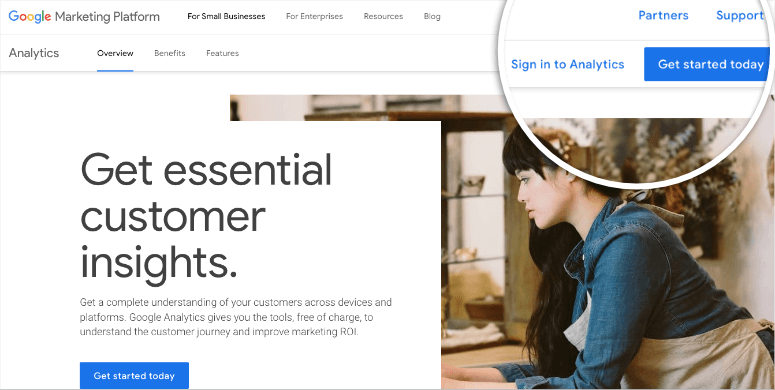
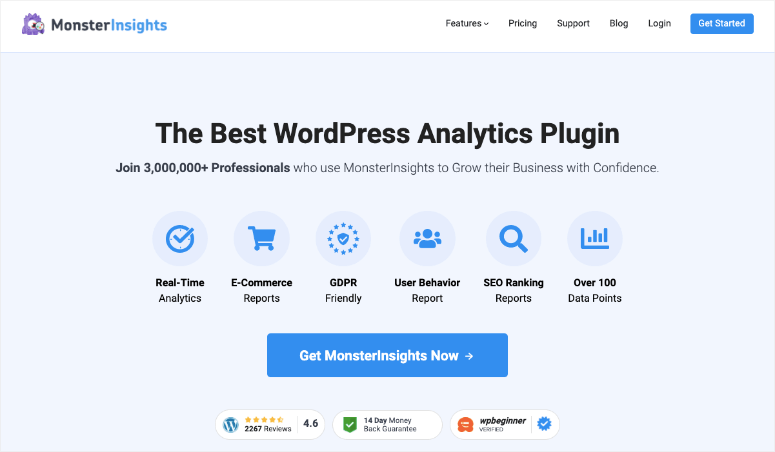
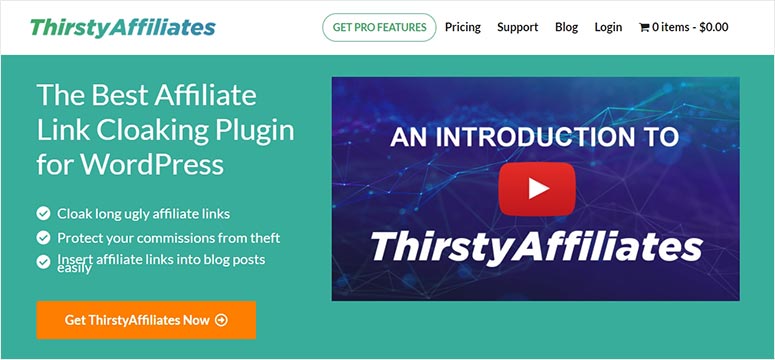
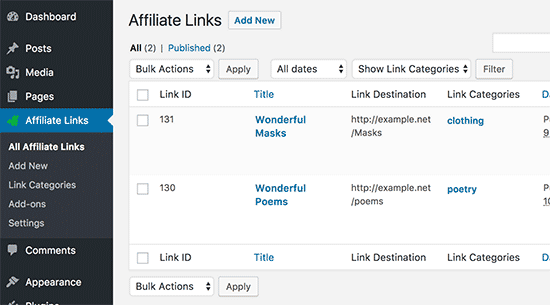
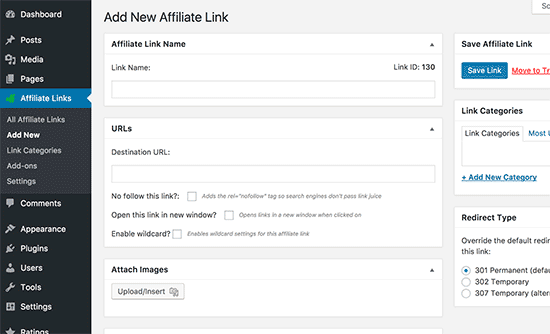
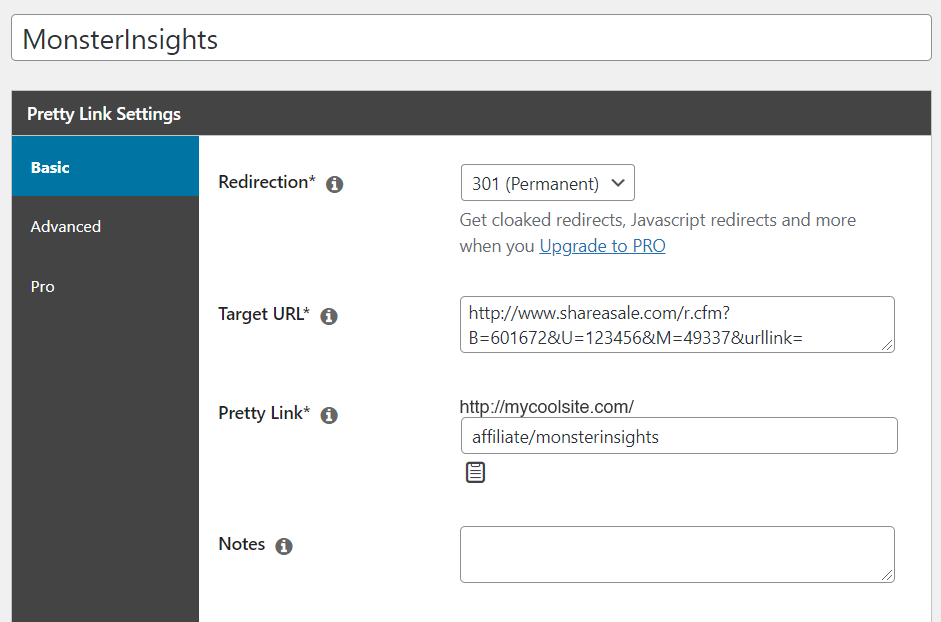
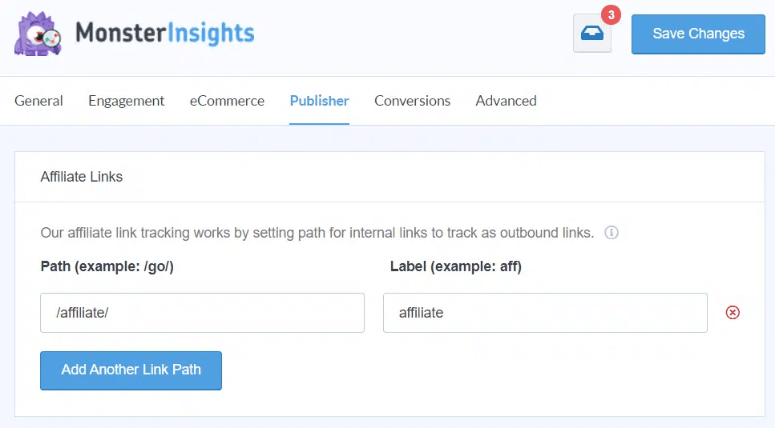
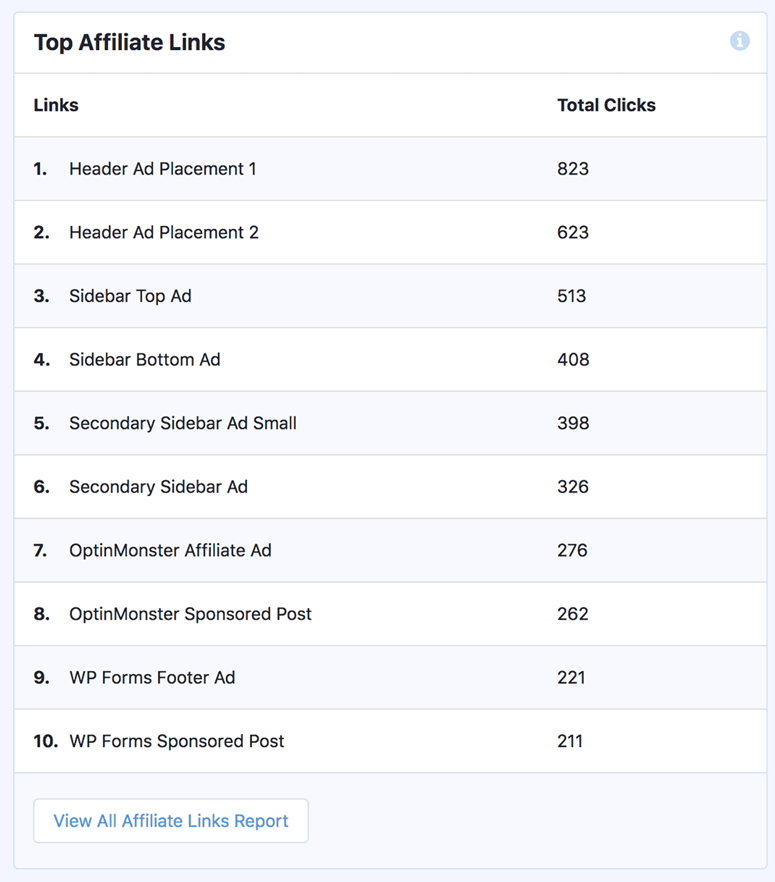

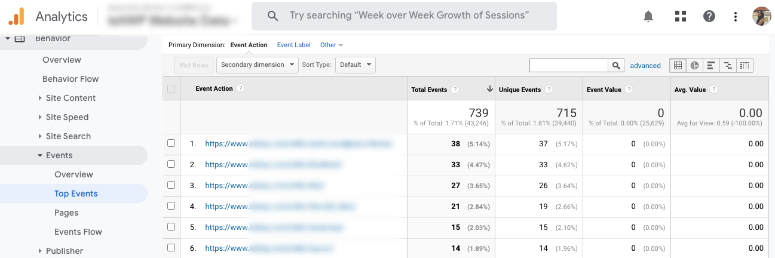

Comentarios Deja una respuesta